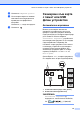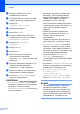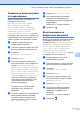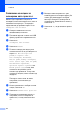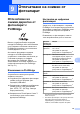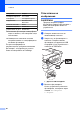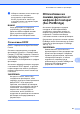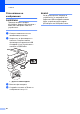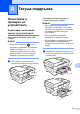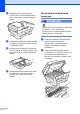Advanced User's Guide
Table Of Contents
- Ръководство за допълнителни функции MFC‑J6920DW
- Ръководства за потребителя и къде мога да ги намеря?
- Съдържание
- 1 Общи настройки
- 2 Функции за защита
- Secure Function Lock 2.0 (Заключваща функция за безопасност 2.0)
- Преди да започнете да използвате Secure Function Lock 2.0 (Заключваща функция за безопасност 2.0)
- Настройка и промяна на администраторската парола
- Задаване на ограничени потребители
- Включване/изключване на Secure Function Lock (Заключваща функция за безопасност)
- Смяна на потребители
- Промяна в публичен режим
- Ограничаване на набиране
- Secure Function Lock 2.0 (Заключваща функция за безопасност 2.0)
- 3 Изпращане на факс
- Допълнителни опции за изпращане
- Допълнителни операции на изпращане
- Изпращане на 2-странен факс от ADF (Автоматично листоподаващо устройство)
- Ръчно изпращане на факс
- Изпращане на факс в края на разговора
- Двустранен достъп (Само едноцветно)
- Разпращане (Само едноцветно)
- Предаване в реално време
- Международен режим
- Отложено изпращане на факсове (Само едноцветно)
- Отложено пакетно предаване (Само едноцветно)
- Проверка и отменяне на чакащи задания
- Получаване на факс при поискване (Polling)
- 4 Получаване на факс
- Получаване в паметта (Само едноцветно)
- Дистанционно изтегляне
- Допълнителни операции по получаване
- Получаване на факс при поискване (Polling)
- Получаване на факс при поискване
- Настройка на получаване на факс при поискване
- Настройка за получаване на факс при поискване със защитен код
- Настройка за получаване на отложен факс при поискване
- Последователно получаване на факсове при поискване (Само едноцветно)
- Отменяне на задание за последователно получаване на факсове при поискване
- Получаване на факс при поискване
- 5 Набиране и запаметяване на номера
- 6 Отпечатване на отчети
- 7 Изготвяне на копия
- Опции за копиране
- Спиране на копирането
- Подобряване на скоростта и качеството на копиране
- Увеличаване или редуциране на копия
- Създаване на N в 1 копия или плакат (Оформление на страница)
- Копиране на лична карта 2 в 1 (Оформление на страница)
- Сортиране на копия чрез ADF
- Настройка на плътността
- Режим Пестене на мастило
- Копиране върху тънка хартия
- Автоматично изправяне
- Копиране на книга
- Копиране на воден знак
- Премахване на фонов цвят
- 2‑странно копиране
- Запазване на опции за копиране като пряк път
- Преки пътища за A3 копиране
- Опции за копиране
- 8 Печат на снимки от карта с памет или USB флаш устройство
- Операции на PhotoCapture Center™
- Печат на изображения
- Настройки за печат за PhotoCapture Center™
- Сканиране към карта с памет или USB флаш устройство
- 9 Отпечатване на снимки от фотоапарат
- A Текуща поддръжка
- B Кратък речник
- Индекс
- brother BUL
84
b Избършете външния корпус на
устройството с неотделяща влакна,
мека, суха кърпа, за да премахнете
праха.
c Повдигнете капака на изходната тава
за хартия и отстранете всичко, което
е заседнало в нея.
d Избършете вътрешната и външната
част на тавата за хартия с мека, суха
кърпа без влакна, за да премахнете
праха.
e Затворете капака на изходната тава
за хартия и я поставете отново в
устройството, така че да влезе
докрай.
Почистване на валяка на
принтера
ВНИМАНИЕ
Преди да почистите валяка на принтера
се уверете, че сте изключили
устройството от електрическия контакт,
за да избегнете токов удар.
a С две ръце хванете пластмасовите
дръжки от двете страни на
устройството, за да повдигнете
капака на скенера в отворено
положение.
b Почистете валяка на принтера на
устройството (1) и зоната около него,
като избършете разпръснатото
мастило с неотделяща влакна, мека,
суха кърпа.
1
2